Verbinding maken en zoeken met Joomla en Bing Maps
Kaarten op websites zijn erg belangrijk als u een dienst aanbiedt en u uw klanten het exacte adres moet geven en hoe ze naar uw kantoor of werkplek moeten gaan.
Uw Joomla-site en Bing Maps verbinden is nu mogelijk met My Maps Location en het is heel gemakkelijk te bereiken, u hoeft geen ingewikkelde dingen te doen om ze te verbinden en u zult het kunnen doen zonder de hulp van de ontwikkelaar .
Kaarten zijn een essentieel onderdeel van de beschaving in dit tijdperk waarin we de technologie gebruiken voor al onze dagboektaken, kaarten helpen ons de exacte locatie te vinden van een adres waar we heen willen en Bing Maps is een van de beste kaartaanbieders geworden voor allerlei soorten systemen en hier kun je Joomla verbinden met Bing Maps in een heel eenvoudige stap-voor-stap handleiding.
Gebruik deze Bing Maps Joomla-extensie
Voor dit voorbeeld gaan we een localhost Joomla-client en My Maps Location .
Allereerst gaan we, nadat we de extensie hebben geïnstalleerd, hierheen
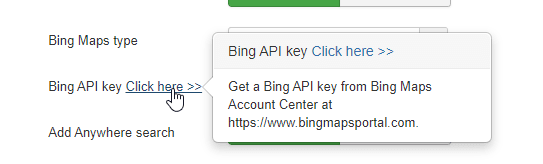
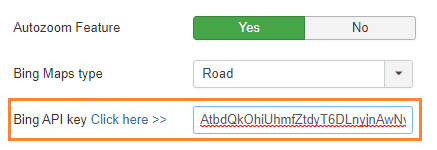
Nu u op de pagina bent, moet u een gratis account aanmaken, daarvoor klikt u gewoon op "Aanmelden".
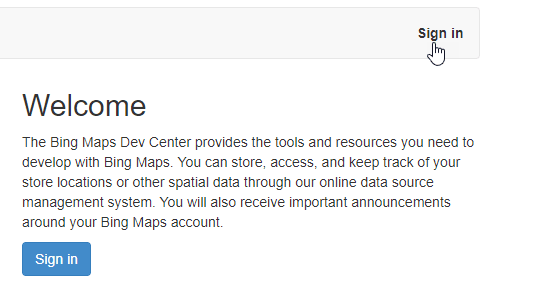
U zult uw Microsoft-account kunnen gebruiken.
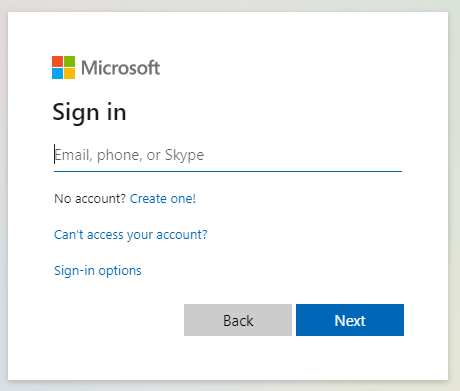
U kunt ook een account aanmaken door op “Maak er één aan!” te klikken.
Nadat u klaar bent met het aanmaken van uw account, gaat u gewoon naar Mijn account > Mijn sleutels .
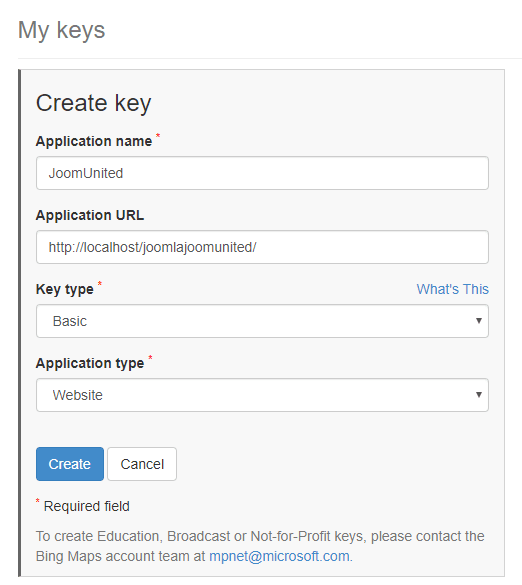
Vul nu gewoon alle parameters in, stel een naam in, op het sleuteltype kunt u "Basis", Applicatietype gebruiken, instellen als "Website" of als u het voor een ander doel wilt gebruiken, kunt u het in die sectie instellen, en bij de applicatie-URL kunt u de URL van uw site toevoegen of deze gewoon leeg laten.
Klik ten slotte op “Aanmaken”.
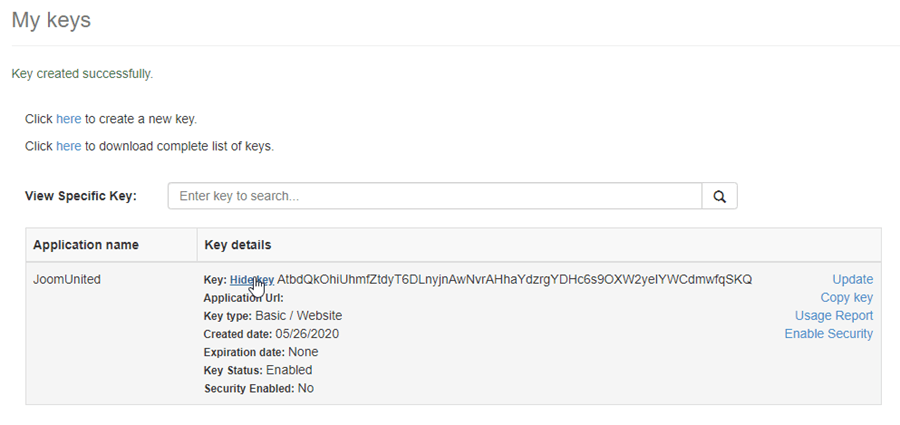
U kunt die tabel zien, klik gewoon op "Toon sleutel" en de sleutel die een lange code is, wordt weergegeven. Kopieer deze nu en ga naar Componenten> My Maps Location > Configuratie , zoek naar de Bing API Sleuteloptie en plak de sleutel die u hebt gekopieerd in het vak.
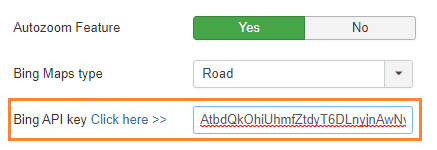
Nu hebben we het moeilijkste deel achter de rug en was het gemakkelijk te volbrengen.
De volgende en laatste stap in de configuratie is het instellen van alle parameters op Bing, de parameters zijn deze:
Kaartaanbieder
Automatisch aanvullen zoeken

De laatste stap is het instellen van het kaarttype dat u wilt weergeven, de opties zijn:
- Weg.
- Antenne.
- Vogeloog.
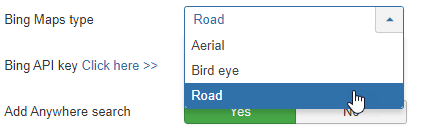
Voor dit voorbeeld gaan we het type ‘Weg’ gebruiken.
Om de configuratie te voltooien, klikt u op “Opslaan”.
Gebruik deze Joomla Maps-extensie op zijn best
Nu we Bing Maps als kaartprovider hebben ingesteld, kunnen we deze Joomla Maps-extensie optimaal gebruiken.
Allereerst gaan we een categorie maken, zo worden de locaties geclassificeerd. Categorieën worden in de frontend weergegeven als filters of worden gebruikt als een vooraf gedefinieerde parameter in een menu-item om enkele gecategoriseerde locaties te laden.
Wanneer u veel locaties heeft, is het aan te raden deze categorieën te gebruiken. Het is mogelijk om categorieën en subcategorieën aan te maken. Om een nieuwe categorie aan te maken, gaat u naar Componenten > My Maps Location > Categorie en klikt u op Nieuw .
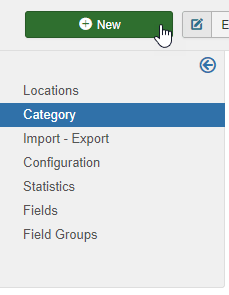
Nu moet u de titel invullen en als u die categorie als subcategorie wilt instellen, moet u een bovenliggende map in het rechtergedeelte selecteren.
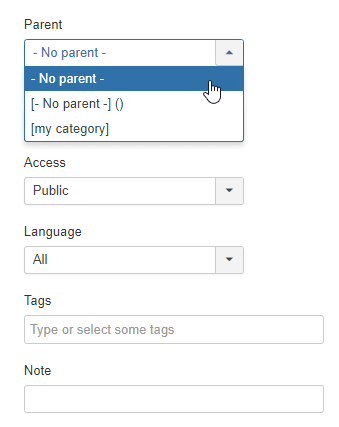
Houd er rekening mee dat u in deze sectie deze categorie kunt instellen op gepubliceerd/niet-gepubliceerd en andere parameters kunt toevoegen, zoals privacy, taal, tags en een opmerking.
U kunt ook een standaardmarkering voor de locatie in de categorie definiëren in het tabblad “Selecteer een markeringstabblad”, ga naar dat tabblad en klik op SELECTEREN, selecteer ten slotte de markering die u wilt gebruiken en klik op “Invoegen”.
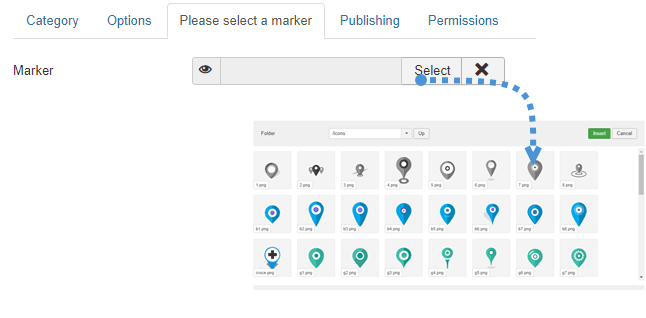
Nu de markering is gedefinieerd en de categorie is voltooid, klikt u gewoon op Opslaan en alles voor die categorie wordt voltooid.
De volgende stap is het aanmaken van een nieuwe locatie om deze in de frontend weer te geven.
Om een locatie aan te maken, gaat u naar Componenten > My Maps Location > Locaties > Nieuw .
Er zijn 3 velden die ingevuld moeten worden:
- Naam van de locatie.
- Categorie van de locatie.
- Locatiegegevens (adres).
Er zijn 3 opties om het adres toe te voegen:
- Gebruik het zoekveld.
- Navigeer naar de kaart en gebruik de cursor om een locatie aan te wijzen.
- Vul een adres in.
Er zijn andere velden die u kunt invullen, maar dit is degene die vereist is, voor dit voorbeeld gaan we deze 3 velden invullen.
We gaan Niagara Falls als adres gebruiken.
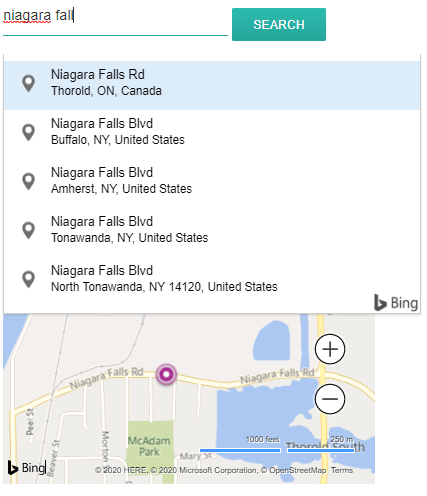
Je kunt ook over de kaart bewegen en direct een markering plaatsen. Het resultaat zal hetzelfde zijn en je krijgt automatisch een breedtegraad en een lengtegraad ingevuld.
Alle overige informatie over de locatie (beschrijving, uren,...) wordt weergegeven in de detailweergave van de locatie.
De contactlink in de locatiedetaileditie biedt de mogelijkheid om per locatie een contactlink, mailto of URL toe te voegen.
Op de frontend is er een contactknop die de URL opent of de mailto-actie uitvoert. Klik ten slotte op Opslaan , de locatie wordt aangemaakt.
De laatste stap is om uiteindelijk de locatie weer te geven. Voor dit voorbeeld gaan we de locatie toevoegen met behulp van de editorknop, wat heel eenvoudig is.
De knop wordt onderaan in uw Joomla Editor geladen.
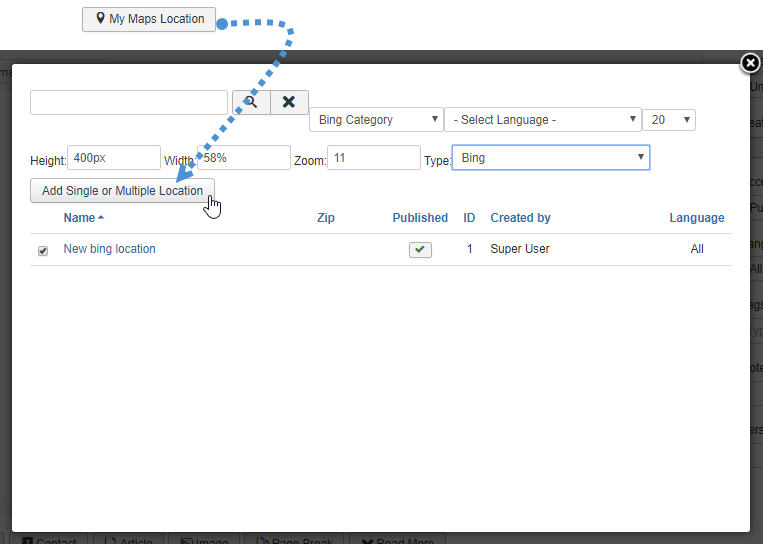
Klik gewoon op het selectievakje van de locaties die u wilt toevoegen en ten slotte op “Eén of meerdere locaties toevoegen”.
De laatste stap is het opslaan van het artikel door op “Opslaan” te klikken. Uw kaart wordt dan in de frontend van dat artikel weergegeven.
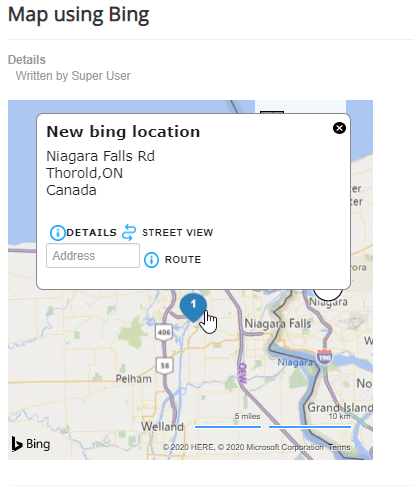
Nu wordt de kaart getoond met alle details die je aan de locatie hebt toegevoegd, heel gemakkelijk, nietwaar? :).
Begin met het toevoegen van kaarten met de beste Joomla Maps-extensie
Alles is ingesteld om Bing Maps als kaartprovider te gebruiken en u kunt nu beginnen met het toevoegen van kaarten waar u maar wilt, ga gewoon door en doe het, als u My Maps Location nog niet heeft, ga dan hierheen en koop nu uw lidmaatschap!
Wanneer u zich abonneert op de blog, sturen wij u een e-mail wanneer er nieuwe updates op de site zijn, zodat u deze niet mist.


Opmerkingen